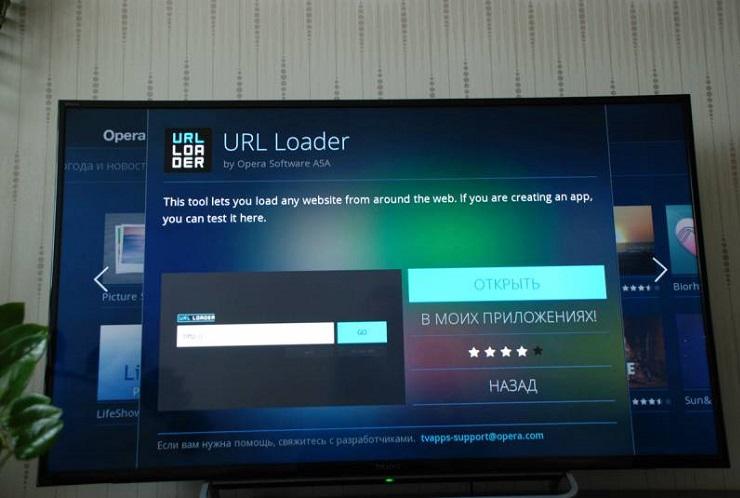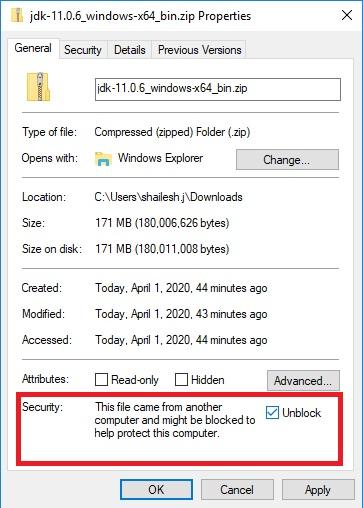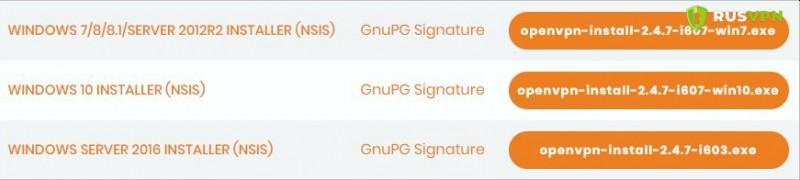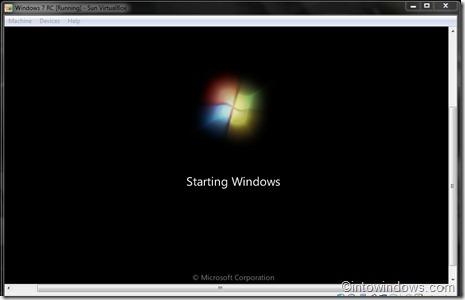Установка и настройка форкплеер для всех популярных моделей smart телевизоров
Содержание:
- Нет связи ForkPlayer c RemoteFork
- Как установить Forkplayer для Samsung Smart TV
- Настройка ForkPlayer
- Возможности приложения на ПК
- Статический IP адрес RemoteFork
- Зачем нужен Forkplayer
- Как установить Remote Fork Player TV
- RemoteFork 1.38.0.6 Windows
- Установка Remote Fork Player
- Обзор программы
- Возможные неполадки в работе и их устранение
- КАРОНАСТОП — травяной сбор для иммунитета
- Возможности приложения
- Вероятные проблемы и пути их решения
- Подведем итог
Нет связи ForkPlayer c RemoteFork
Тест RemoteFork v1.38.0.6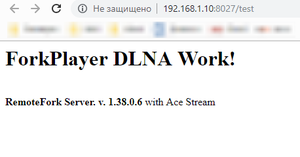 RemoteFork
RemoteFork Просмотр по какому IP адресу обращается ForkPlayer за поиском RemoteForkВыбор из нескольких IP в настройках RemoteFork v1.38.0.6
Просмотр по какому IP адресу обращается ForkPlayer за поиском RemoteForkВыбор из нескольких IP в настройках RemoteFork v1.38.0.6
Компьютер блокирует исходящие запросы RemoteFork
Тестовая страница RemoteFork
Проверьте работает ли ремотефорк нажав в его контекстном меню на Открыть тест, в браузере должна открыться Тестовая страница RemoteFork. Если не открывается то смотрите в настройки антивируса и брандмаузера
IP адрес RemoteFork в настройках ForkPlayer
Проверьте правильный ли IP адрес RemoteFork указан в настройках ForkPlayer, он должен совпадать с IP в адресе Тестовой страницы,быть доступен извне в локальной сети и похожим на IP адрес роутера. Например если у роутера 192.168.1.1 то у компьютера будет 192.168.1.Х если это не так то выберите другой IP адрес в настройках RemoteFork
Открыть Тестовую страницу на другом устройстве в локальной сети
Тестовая страница RemoteFork должна открываться на всех устройствах в вашей локальной сети ( например в браузере на телефоне)
Если удостоверились что компьютер не блокирует RemoteForkСтарые ТВ Philips, DEXP, Hisense могут не работать с локальными ip адресами (можно проверить открыв в браузере адрес админки вашего роутера) соответственно с remotefork Присваиваете роутеру адрес 100.000.000.001 с маской 255.255.255.240
Как установить Forkplayer для Samsung Smart TV
Серия C, D, E, F. Год выпуска 2010-2013
Эти модели самые популярные. Если имеете телевизор из этой серии, то установка такая:
- откройте Smart Hub;
- откройте учетную запись после ввода develop (пароль генерируется автоматически);
- нажмите на пульте TOOLS , откройте раздел «Разработка»;
- примите условия и подтвердите нажатием «ОК»;
- выберите «Настройка IP-адреса сервера», через DNS about Smart TV RU введите 17.30.89;
- после ввода чисел, еще раз проверьте корректность данных и подтвердите нажатием «ОК»;
- ожидайте, пока система не закончит синхронизацию.
Если выполнили все правильно, то ярлык нового приложения появится на рабочем столе. Запускать его просто — щелкните несколько раз по названию.
Серия H. Год выпуска 2014
Технология настройки схожа с более ранними телевизорами. Только последовательность несколько отличается.
Инструкция такая:
- откройте меню, выберите «Smart Hub»;
- найдите строку «Samsung Account» , подтвердите нажатием «OK»;
- откройте аккаунт после ввода в строку логина develop (пароль не требуется);
- зайдите в меню синхронизации и выберите IP Setting;
- введите 85.17.30.89;
- зажмите кнопку синхронизации, выберите Start User App Sync.
Если постоянно появляется надпись «Не могу подключиться к серверу», то верните настройки к заводским, выполните повторное подключение.
Если у Вас остались вопросы или есть жалобы — сообщите нам
Серия J. Год выпуска 2015, система Тизен
Установка подойдет для всех телевизоров Самсунг, выпущенных в линейке J. Исключения — J4500 до J5205. Это более старые версии, которые требуют работы по предыдущему методу.
Настройка включает такие действия:
- вставьте флешку в ПК или ноутбук, чтобы отформатировать;
- создайте новую папку и дайте ей названия;
- скачайте файл и перенесите ее в новую папку на флеш-накопителе;
- вставьте флешку в ТВ, перенесите на девайс;
Не забудьте извлечь флешку, чтобы система повторно не устанавливала файл. Способ быстрый в выполнении и не требует наличия особых навыков.
Телевизор Samsung 2016 – 2017 года (серия K, M) ОС Tizen
Установка происходит в следующей последовательности:
- откройте «Настройки», проверьте состояние сети;
- смените DNS на 54.80.214;
- выключите ТВ на некоторое время, включите повторно;
- запустите Divan TV — если не смогли его найти в списке доступных приложений, то смените регион на «Россия».
Если система никак не реагирует на выполненные действия, то проверьте включили ли интернет. Может быть такой вариант, что провайдер заблокировал услугу или произошла поломка в настройках роутера.
Телевизор Samsung 2016 – 2018 года (серия KU, MU, NU) ОС Tizen
Для начала установки загрузите Tizen SDK. Этот способ рекомендуется разработчиками, но требует внимания и определенных навыков. Подробная инструкция ниже:
- скачайте и установите Java SE Development Kit (JDK);
- запустите «Tizen Studio», выберите «Tizen Project».
- поставьте галочку напротив «Archive File», скачайте файл;
- выберите «Profile tv-samsung».
Далее приступите к работе с ТВ:
- откройте «Develop MODE»;
- перейдите на «APPS», нажимайте по очереди на пульте от 1 до 5;
- нажмите на «ON»;
- введите на «ПК WIN+R», «cmd»;
- по факту появления командной строки напишите ipconfig;
- отобразится IP адрес, который впоследствии необходимо ввести в поле Host PC IP на ТВ;
- нажмите на пульте «Power»;
- В «Tizen Studio» нажмите на «Device manager»;
- по факту поиска системой нового устройства перенесите его в режим «On»;
- для запуска на ТВ выберите «Run Empty».
Если по факту завершения отобразится «Ошибка сертификата», то выберите «Tools»/«Certificate manager». И таким образом создайте сертификат Самсунга.
Настройка ForkPlayer
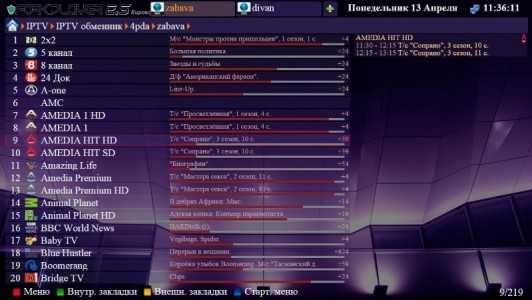
Приложение предполагает огромное количество внутренних настроек. Это обеспечивает максимальный комфорт каждого пользователя. Абсолютно любой человек сможет настроить Fork Player на своем телевизоре Самсунг со Смарт ТВ лично под себя, не зависимо от предпочтений – каждый найдет идеальный вариант.
Из самых популярных и востребованных настроек можно выделить:
- Родительский контроль;
- Язык;
- Многозадачность или картинка в картинке;
- Настройка внешнего вида.
Процесс настройки максимальной прост и легок в освоении. При наведении курсора на любую из иконок на экране вы увидите всплывающую подсказку, которая объяснит вам, за что эта иконка отвечает.
При просмотре фильмов или сериалов, приложение покажет вам всю информацию про качество картинки и звука, и выведет короткое описание. Также можно просматривать видео через интернет, например на ютубе.
Для полного комфорта в использовании Fork Player на Samsung Smart TV рекомендуется зарегистрироваться на официальном сайте. После регистрации, вы получите свой личный пароль прямо в приложение, найти его можно будет во вкладке «Уведомления».
После регистрации вы откроете для себя дополнительные функции. Откроется возможность сохранять музыку в плейлисты, ссылки на интересные сайты, серию, на которой вы остановились, и, самое главное, добавлять другие устройства, с которых можно будет продолжить просмотр сохраненных видео на том же месте.
Возможности приложения на ПК
Войдя первый раз в приложение, вы окажитесь в главном меню. Здесь будут находиться ярлыки различных сайтов с фильмами, сериалами, различными музыкальными композициями и так далее. Их количество и разнообразие содержащегося там контента порадует пользователей. Среди этих ярлыков вы увидите также самые знаменитый видеохостинги, к примеру, YouTube. Внизу окна программы будет панель с управлением и клавишами навигации.
Очень простой и доступный для любого пользователя интерфейс позволит за пару минут разобраться со всеми тонкостями функционала и приступить к просмотру интересующего контента. Если войти в настройки, то окно программы поделится на две части, где в первой будет перечень доступных настроек, а во второй подпись к каждой из них, так что вы не запутаетесь.
Чтобы начать использовать функционал сервиса, нужно выполнить несколько действий после его установки:
- Запустите через эмулятор приложение Форк Плеер.
- Дождитесь появления соответствующего значка в трее.
- Кликните по нему и отметьте пункт «Включить Fork DLNA». Затем щелкните на кнопку «Проверить».
- При появлении сообщения «ForkPlayer DLNA Work!» будьте уверены, что все заработало. Присоединение к ТВ будет происходить несколько минут. И при успешном результате подключения на телевизоре справа в углу появится иконка установленного соединения.
- Далее, нужно кликнуть по этой иконке и выбрать пункт «DLNA». Этот пункт открывает доступ ТВ ко всем файлам на вашем ПК.
Полезно знать! Также стоит отметить, что перед использованием программы, следует разрешить ей доступ к брандмауэру Windows, иначе она не будет функционировать на компьютере.
В ФоркПлеере на компьютере присутствует огромное количество особенностей и функций:
- Возможность просматривать любой качественный, разрешенный и бесплатный контент.
- Удобная система поиска.
- Возможность использования функционала проекта на большом мониторе десктопа или ноутбука.
- Удобное управление всеми функциями посредством мыши и клавиш.
- Поддерживается множество языков, в том числе и русский.
- Наличие функции родительского контроля.
- Существует множество различных параметров, которые можно настраивать.
- Функция «картинка в картинке».
- Возможность создания собственных плейлистов. Их можно воспроизводить с любого синхронизированного устройства.
- Воспроизведение файлов с внешних носителей и внутренней памяти ТВ устройства.
- Подключение к социальной сети Вконтакте. Это позволит запускать контент, содержащийся в этой соцсети.
- Наличие встроенного магазина TV-приложений. Он называется ForkStore App Market и здесь находиться множество интересных программ, которые можно очень просто установить.
Статический IP адрес RemoteFork
Для более стабильного подключения желательно чтобы устройство с ремотефорком (ПК или андроид) имело статический ip адрес. Привязываем IP-адрес устройству в настройках роутера Есть вопросы? — тогда напишите комментарий Добавить. Мы рады вам помочь с вашим Смарт ТВ! Установка Fork player Hitachi и Sony с Опера ТВ / VEWD AppStoreУстановка приложений на Tizen Smart TV через IDE Fork player SamsungУстановка ForkPlayer на LG webOSFork Player установка Hisense смарт твУстановка ForkPlayer на Android и Андроид TV
- https://remote-forkplayer.ru/
- https://softdroids.com/92-forkplayer.html
- https://playmarket-pc.com/forkplayer/
- https://softprogram-free.ru/forkplayer/
- https://flashplayertvsmart.ru/34-remotefork-dlja-pc-i-android-fork-player-ustanovka-i-instrukcija.html
Зачем нужен Forkplayer
ФоркПлей представляет собой специальный браузер, который адаптирует телик к посещению всемирной сети. При этом пользователь может не только просматривать веб-страницы, но и добавлять собственные плейлисты формата XML, M3U (IPTV).
Контент, предлагающийся к просмотру в телевизионном браузере, берется прямо из интернета. Изначально он обрабатывается в нужный формат. По сути принцип работы схож с Оперой Мини, которая первоначально разрабатывалась для мобильников, не поддерживающих другие браузеры.
Смарт от Самсунга имеет собственный веб-обозреватель, но он не обладает такими возможностями как ФоркПлей. Стандартный браузер часто показывает ошибку, связанную с нехваткой памяти, которая возникает при запуске тяжелых страниц.
Возможности Forkplayer
ForkPlayer обладает следующими возможностями:
- Просматривайте фильмы в режиме онлайн, просто введя название в поисковую строку и выбрав страницу.
- Пользуйтесь социальной сетью Вконтакте с телевизора при помощи пульта управления.
- Создавайте свои плейлисты.
- Настраивайте родительский контроль.
- Меняйте тему приложения.
- Сервис открывает доступ ко всем фильмам, делая их бесплатными, включая те, что предоставляются по платным подпискам в ivi
Как установить Remote Fork Player TV
Как мы уже говорили, устанавливать ФоркПлеер не придется. Это Portable-сборка. Однако, для того чтобы ее запустить, нужно предпринять несколько простых шагов. Вот они:
- Распаковываем скачанный архив с ФоркПлеер в любую папку.

- Запускаем исполняемый файл, сделав двойной ЛКМ по файлу, обозначенному на скриншоте ниже.
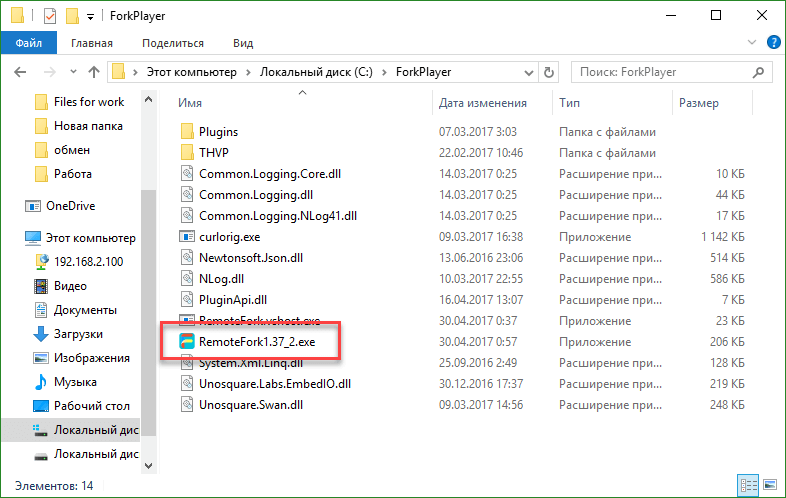
В результате, если вы все сделали правильно, в системном трее отобразится иконка программы. Больше ничего запущено не будет.

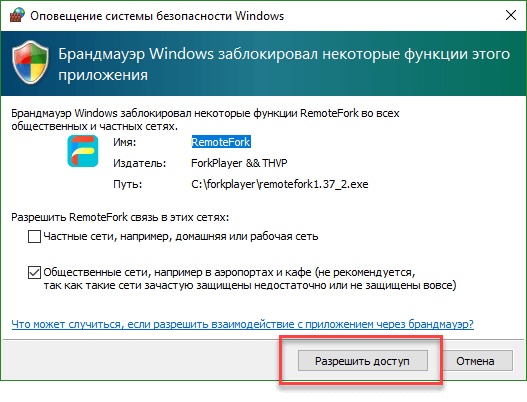
Готово! Наш Ремот ФоркПлеер можно использовать. Главное, не забудьте подключить к нему SmartTV. Но перед тем, как начать, давайте проверим, все ли работает правильно. Для этого в системном трее делаем ПКМ по значку программы и выбираем пункт «Открыть тест».
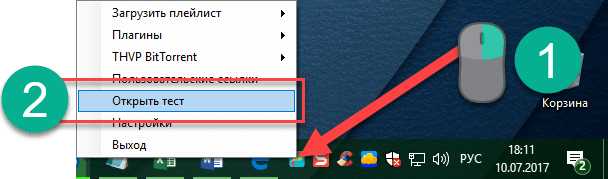
Если все работает правильно, вы увидите соответствующее сообщение в автоматически открывшемся браузере.
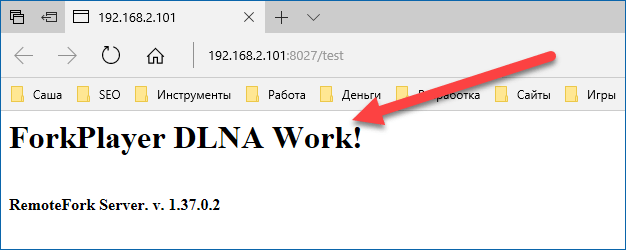
RemoteFork 1.38.0.6 Windows
- http://obovse.ru/RmoteFork
- 1.38.0.6_ace.
- zip RemoteFork1.38.0.6_ace.zip c плагинами и поддержкой torrent ссылок (необходимо установить Ace Stream)
- Исправления парсера ссылок
- Добавлена поддержка magnet ссылок и другие мелкие исправления
- Исправлено воспроизведение локальных файлов с ПК
- Исправлен Выход и иконка приложения
- Добавлена поддержка torrent ссылок (в своих плейлистах вставлять ссылку вида или или magnet) Пример m3u листа
- В стартовом меню форкплеера добавится rutor
- Если не установлено ранее Скачать ace stream
- Автозапуск при старте Windows (необходим запуск приложения от имени администратора)
- Архив необходимо распаковать в какую-то папку и запускать оттуда
- Необходим Net Framework 4.6 и выше
- Для работы плагина AceTorrentPlay (ORAMAN) и torrent tv включите его в плагинах RemoteFork и установите http://acestream.org/
- Добавлен пункт Через внешний сервер (ограниченный режим без плагинов, thvp и др.), для тех у кого не получается напрямую по локальной сети соединить ПК и ТВ
- Ранние версии с https://github.com/ShutovPS/remote_forkplayer/releases
- THVP BitTorrent сервер запускается автоматически c RemoteForkа и помещается в трей. В ForkPlayer в стартовом меню должен появиться сайт Rutor
Установка Remote Fork Player
Установки как таковой не будет, ФоркПлеер является Portable-программой, его нужно распаковать, поместить в определенное место на ПК и запустить. Как это делается, рассмотрим ниже.
- Чтобы запустить RemoteFork на компьютере, скачайте zip архив по кнопке в самом низу странички и распакуйте его содержимое в любую папку вашего компьютера или ноутбука.

- Запустите файл RemoteFork.exe от имени администратора.

После этого наш плеер появится в системном трее, в виде иконки (смотрите скриншот).

Сразу после запуска вы должны увидеть запрос доступа к сети, нам нужно нажать кнопку с надписью: «Разрешить доступ».

Теперь Remote Fork Player готов к работе, осталось только подключить к нему SmartTV (например, LG). Чтобы проверить работает ли программа, кликните по значку ФоркПлеер правой кнопкой мыши и выберите пункт который мы обозначили цифрой «2».
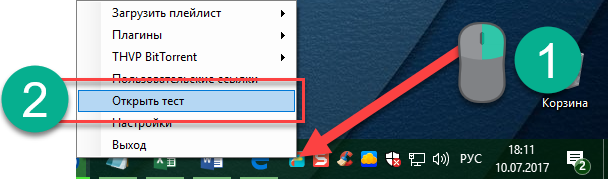
Если все нормально, откроется браузер и вы увидите надпись о том, что программа работает.

Внимание! Запускать приложение необходимо только с правами суперпользователя, в противном случае вы увидите ошибку вида: «для выполнения этой операции необходимо запустить RemoteFork на компьютере от имени администратора»
Обзор программы
По большому счету рассматривать тут нечего. Это всего лишь серверная часть сетевого звена, поэтому вся главная составляющая устанавливается на телевизор. Все же пару пунктов, о которых можно кое-что сказать есть и тут.
Во-первых, в самом верху контекстного меню нашей иконки есть пункт «Загрузить плейлист», в данный момент тут отображается информация о том, что активных устройств нет, но, когда коннект будет налажен, все изменится.
Во-вторых, тут есть меню «Плагины» — это дополнения, при помощи которых можно расширить функционал Remote Fork Player. У нас пока 2 расширения: AceTorrentPlay и Seasonvar. Первый плагин позволяет смотреть фильмы прямо с торрент-раздач через медиасервер Ace Stream. Второй дает доступ к огромному количеству самых разных сериалов на сайте.
THVP (Torrent Http Video Proxy) – система которая преобразовывает торрент потоки в обычное http — видео. При помощи данного алгоритма можно без труда смотреть фильм в торрент раздаче, не скачивая его. При помощи Fork Player мы сможем делать это и на телевизоре.
Если мы сделаем двойной левый клик по иконке плеера, откроется окошко серверной части программы, где мы видим, что она запущена.
В верхней части есть функция автоматического запуска ForkPlayer вместе с Windows или автостарт THVP Bit Torrent. Немного ниже указан IP-адрес и порт для подключения. Именно их нужно привязывать в клиентской части на СмартТВ.
Далее, в нашем окошке следуют настройки DLNA. Это набор стандартов, который дает возможность мультимедийным устройствам обмениваться контентом внутри домашней сети. Причем процесс происходит в режиме реального времени.
Если мы нажмем надпись: «Настроить», то попадем в меню, которое позволяет добавить каталоги с общим доступом. Проще говоря, папки, которые вы пропишете в окошке, будут доступны для ТВ, планшета и других устройств, входящих в сеть.
После того как мы нажмем кнопку «Добавить», откроется проводник Windows, и вы сможете выбрать папку. Операцию можно повторять и добавить еще каталогов.
Для того чтобы на устройствах-клиентах не отображался всякий «мусор» (exe, dll, xml и другие файлы Windows XP, 7, 8 или 10) мы можем указать файлы для чтения. Остальные будут скрыты. Делается это очень просто – пропишите расширения через запятую и нажмите кнопку «Сохранить».
Далее, мы можем включить или отключить плагины, которые установлены вместе с Fork Remote Player. Делается это очень просто, нажмите по кнопке, «Настроить» рядом с надписью «Плагины» и установите флажки на нужных расширениях.
Дальше есть пункты включения логирования (вся работа программы записывается в специальный текстовый файл и при необходимости может быть рассмотрена) и устанавливается User-Agent. Он нужен для того чтобы браузер знал с кем имеет дело.
На этом обзор серверной части Fork Remote Player окончен, надеемся он был вам полезен.
Возможные неполадки в работе и их устранение
Если установленный ForkPlayer не работает, необходимо выключить телеприемник, подождать не менее пяти минут, а затем снова включить технику и повторно открыть приложение. Обычно это помогает устранить проблему.
Пользователи могут столкнуться еще с некоторыми проблемами в работе приложения:
- если Форк Плеер исправно функционировал, но перестал работать, рекомендуется его переустановить;
- если при просмотре IPTV появляется только черный экран, это говорит о нерабочих плейлистах — необходимо скачать и установить новые;
- если видео не воспроизводится на интересующих ресурсах, нужно открыть YouTube и проверить, как работают видеоролики – при отрицательном результате нужно перейти в настройки телеприемника и сменить тип плеера (HTML5 или Media);
- если изменился MAC-адрес, то для возвращения старого необходимо перейти в настройки и изменить тип подключения с WiFi на LAN или обратно.
Подведем итог. ForkPlayer – это популярное приложение для просмотра интерактивного телевидения, фильмов и сериалов онлайн на СМАРТ-телеприемниках Самсунг и других производителей. Программа оснащена удобным интерфейсом, множеством возможностей для гибкой настройки и распространяется совершенно бесплатно. Скачать утилиту для установки можно как на официальном сайте, так и на сторонних ресурсах.
КАРОНАСТОП — травяной сбор для иммунитета
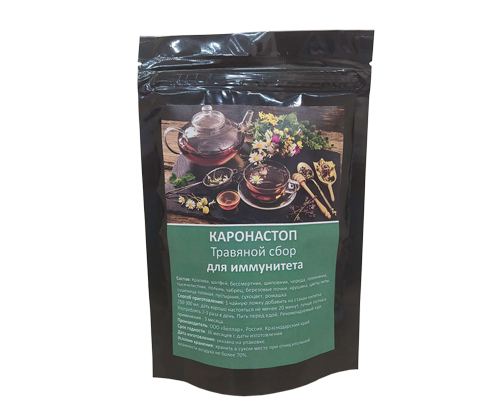
На сегодняшний день огромным спросом пользуется травяной сбор «КАРОНАСТОП». Популярность обоснована прежде всего тем, что в сборе собрано 16 трав, благодаря чему средство способно оказывать помощь в поддержании иммунитета, широко при этом воздействуя на все внутренние органы. Известность о целебном воздействие напитка распространилась достаточно быстро, его эффективность была оценена многими людьми, которым он значительно улучшил качество жизни и оказал существенную помощь в поддержке иммунитета в период вирусных и инфекционных заболеваний
Сейчас это как никогда важно!
-
Поддерживает иммунитет
-
В сборе собрано 16 трав которые помогут восстановить иммунитет, дадут полный заряд ВСЕХ необходимых витамин; уберегут от попадания вирусов!
-
Все растения собраны в чистейших экологических местах!повышает упругость и эластичность кожи, устраняет и предотвращает возникновение растяжек.
(function(w, d, n, s, t) { w = w || []; w.push(function() { Ya.Context.AdvManager.render({ blockId: ‘R-A-443800-13’, renderTo: ‘yandex_rtb_R-A-443800-13’, async: true }); }); t = d.getElementsByTagName(‘script’); s = d.createElement(‘script’); s.type = ‘text/javascript’; s.src = ‘//an.yandex.ru/system/context.js’; s.async = true; t.parentNode.insertBefore(s, t); })(this, this.document, ‘yandexContextAsyncCallbacks’); (adsbygoogle = window.adsbygoogle || []).push({});
(function(w, d, n, s, t) { w = w || []; w.push(function() { Ya.Context.AdvManager.render({ blockId: ‘R-A-443800-15’, renderTo: ‘yandex_rtb_R-A-443800-15’, async: true }); }); t = d.getElementsByTagName(‘script’); s = d.createElement(‘script’); s.type = ‘text/javascript’; s.src = ‘//an.yandex.ru/system/context.js’; s.async = true; t.parentNode.insertBefore(s, t); })(this, this.document, ‘yandexContextAsyncCallbacks’);
(function(w, d, n, s, t) { w = w || []; w.push(function() { Ya.Context.AdvManager.render({ blockId: ‘R-A-443800-11’, renderTo: ‘yandex_rtb_R-A-443800-11’, async: true }); }); t = d.getElementsByTagName(‘script’); s = d.createElement(‘script’); s.type = ‘text/javascript’; s.src = ‘//an.yandex.ru/system/context.js’; s.async = true; t.parentNode.insertBefore(s, t); })(this, this.document, ‘yandexContextAsyncCallbacks’);
(function(w, d, n, s, t) { w = w || []; w.push(function() { Ya.Context.AdvManager.render({ blockId: ‘R-A-443800-5’, renderTo: ‘yandex_rtb_R-A-443800-5’, async: true }); }); t = d.getElementsByTagName(‘script’); s = d.createElement(‘script’); s.type = ‘text/javascript’; s.src = ‘//an.yandex.ru/system/context.js’; s.async = true; t.parentNode.insertBefore(s, t); })(this, this.document, ‘yandexContextAsyncCallbacks’);
(function(w, d, n, s, t) { w = w || []; w.push(function() { Ya.Context.AdvManager.render({ blockId: ‘R-A-443800-1’, renderTo: ‘yandex_rtb_R-A-443800-1’, async: true }); }); t = d.getElementsByTagName(‘script’); s = d.createElement(‘script’); s.type = ‘text/javascript’; s.src = ‘//an.yandex.ru/system/context.js’; s.async = true; t.parentNode.insertBefore(s, t); })(this, this.document, ‘yandexContextAsyncCallbacks’);
(function(w, d, n, s, t) { w = w || []; w.push(function() { Ya.Context.AdvManager.render({ blockId: ‘R-A-443800-3’, renderTo: ‘yandex_rtb_R-A-443800-3’, async: true }); }); t = d.getElementsByTagName(‘script’); s = d.createElement(‘script’); s.type = ‘text/javascript’; s.src = ‘//an.yandex.ru/system/context.js’; s.async = true; t.parentNode.insertBefore(s, t); })(this, this.document, ‘yandexContextAsyncCallbacks’);
(function(w, d, n, s, t) { w = w || []; w.push(function() { Ya.Context.AdvManager.render({ blockId: ‘R-A-443800-7’, renderTo: ‘yandex_rtb_R-A-443800-7’, async: true }); }); t = d.getElementsByTagName(‘script’); s = d.createElement(‘script’); s.type = ‘text/javascript’; s.src = ‘//an.yandex.ru/system/context.js’; s.async = true; t.parentNode.insertBefore(s, t); })(this, this.document, ‘yandexContextAsyncCallbacks’); (function (w) { function start() { w.removeEventListener(‘YaMarketAffiliateLoad’, start); w.YaMarketAffiliate.createWidget({containerId:’Televizormarket’,type:’offers’,params:{clid:2372448,searchSelector:’title’,sovetnikPromo:false,searchInStock:true,themeId:2 },rotate:{marketToBeru:false } }); } w.YaMarketAffiliate ? start() : w.addEventListener(‘YaMarketAffiliateLoad’, start); })(window);
Возможности приложения
После установки приложения Fork Player на ваш Samsung Smart TV можно приступать к настройке. Открыв виджет, вашему взору откроются ярлыки отвечающие за настройку правильной и индивидуально комфортной работы приложения. Также там находятся ярлыки, через которые можно попасть на сайт для поиска сериалов или фильмов для просмотра. Поиск осуществляется по огромному пулу видео хостингов для удобства пользователя.
Внизу экрана можно увидеть кнопки, которые выполняют функцию перемещения внутри приложения. Также там можно найти ваши плейлисты, в которые вы можете сохранять понравившиеся видео или фильмы. Плейлисты можно просматривать с любого устройства через программу Fork Player.
Стоит обратить Fork Store App Market. Это специальный магазин приложений для телевизоров LED Samsung Smart TV серии J. Приятным дополнением этого виджета будет полный функционал социальной сети Вконтакте.
Еще одной полезной возможностью ForkPlayer для Самсунг Смарт ТВ является возможность читать абсолютно любые внешние носители. То есть через эту программу можно смотреть фотографии, смотреть видео и так далее.
Вероятные проблемы и пути их решения
Самый простой способ решить проблемы с запуском установленного плеера – перезагрузить телевизор. Отключите устройство от питания на несколько минут, а потом включите и попробуйте запустить приложение повторно. Вне зависимости от модели ТВ и типа установки виджета, ярлык не появится в меню, если используется неактуальная версия программного обеспечения. Поэтому обязательно сначала обновите прошивку, а только потом приступайте к инсталляции виджета.

ForkPlayer преимущественно устанавливается путём изменения DNS. Есть несколько доступных адресов для телевизоров каждой серии, поэтому попытайтесь попробовать каждый из них, если с первого раза запустить программу не удалось.
После первого запуска виджета в плеере отображается ограниченный перечень сервисов для сбора контента. Однако список можно с лёгкостью расширить, установив соответствующие настройки:
- Откройте приложение, а потом нажмите на пульте ДУ клавишу красного цвета. Выберите команду «Настройки приложения».
- В представленном перечне выберите язык, установите время, а также качество контента и другие параметры воспроизведения.
- Снова нажмите на кнопку красного цвета, но теперь выберите раздел «Настройки стартового меню».
- На экран будет выведен перечень доступных сервисов. Нажмите на «ОК», чтобы активировать или отключить определённый сервис.
Если плеер перестал работать, попробуйте его переустановить.
Подведем итог
Если вам надоели бесконечные рекламные ролики при просмотре любимого фильма, то вам идеально подойдет ForkPlayer. Здесь вы сможете просматривать любой бесплатный видеоконтент со всего интернета. Вам больше не придется ждать любимого ток шоу или сериала по телевизору, вы можете просто найти его через поиск в сервисе и насладиться неограниченным просмотром. Здесь есть огромный набор приятных функций, делающих просмотр видео и прослушивание музыки более комфортным. Вы сможете синхронизировать между собой различные доступные устройства и использовать приложение на любом удобном. Скачайте ForkPlayer для компьютера и оцените все достоинства этого отличного и простого в использовании проекта.